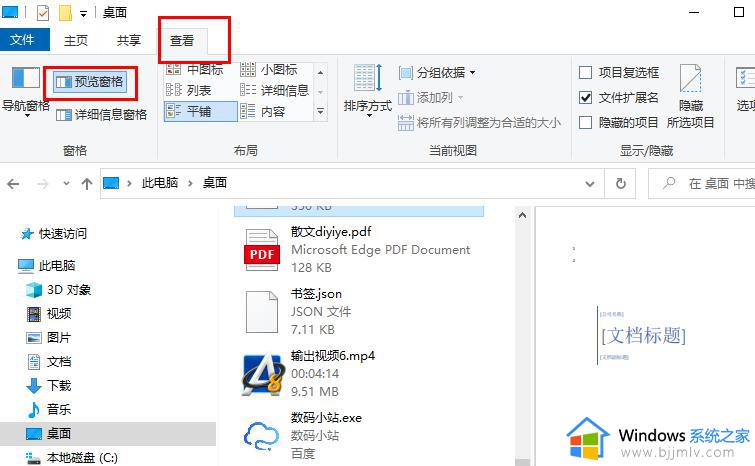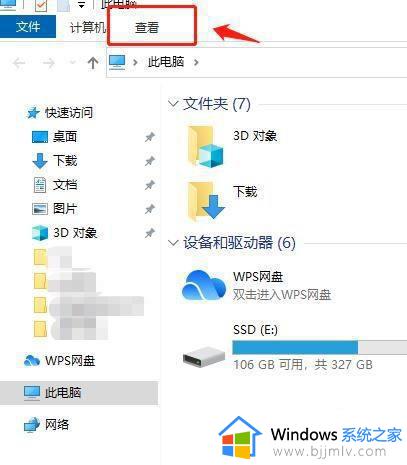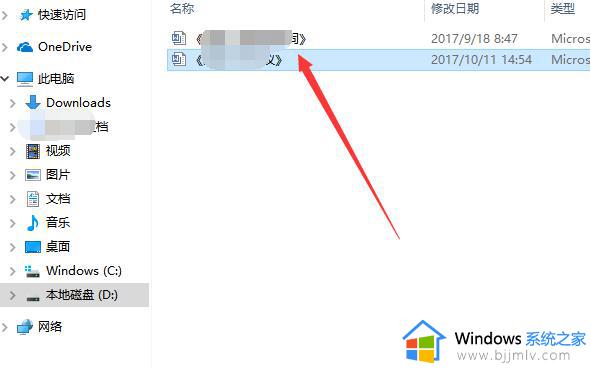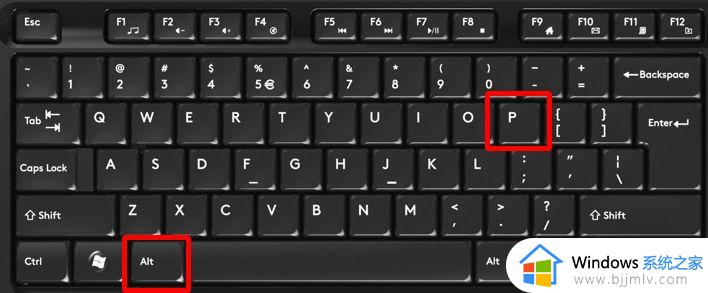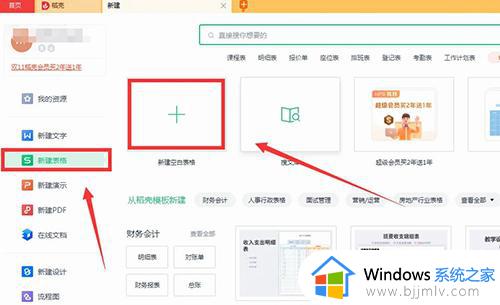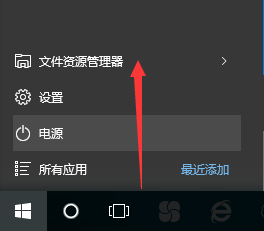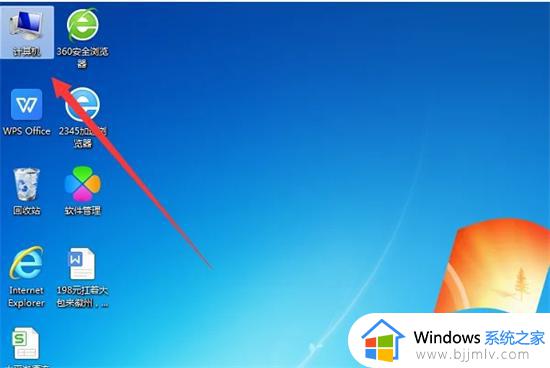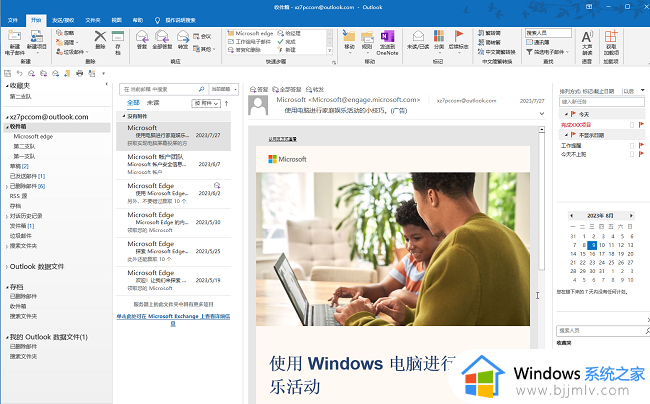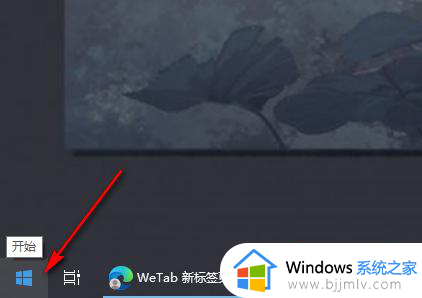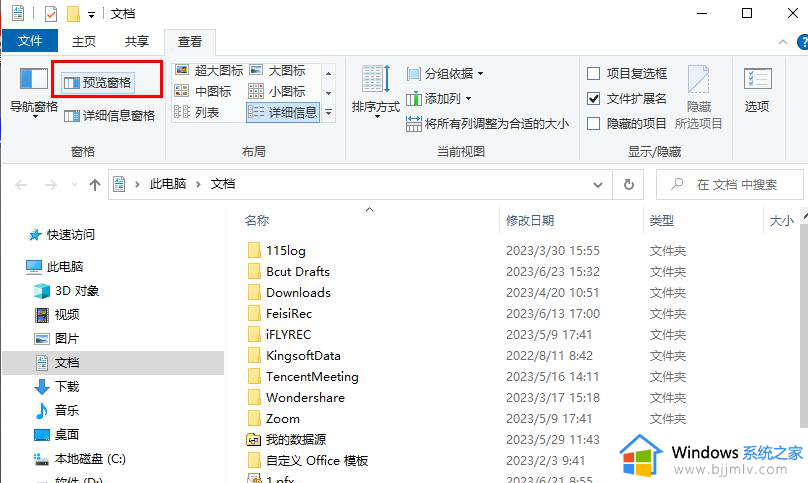windows文件预览功能如何开启 windows文件夹怎么开启预览
更新时间:2023-07-31 09:36:09作者:qiaoyun
当我们要查看文件里面的内容时,一般都会打开进行查看,然而当文件夹太多的话,一个个打开查看太麻烦了。那么这个时候我们可以开启自带的windows文件预览功能,很多人可能并不知道windows文件预览功能如何开启吧,带着大家的这个疑问,本教程将给大家详细介绍一下开启方法。
方法如下:
1、在电脑桌面双击打开“此电脑”。
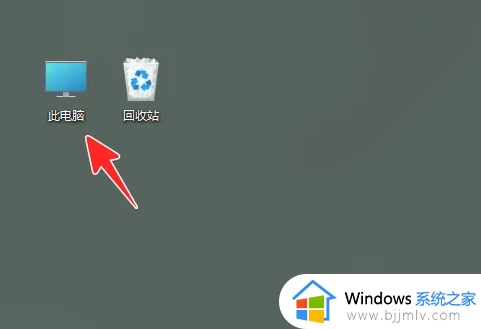
2、点击“查看”。
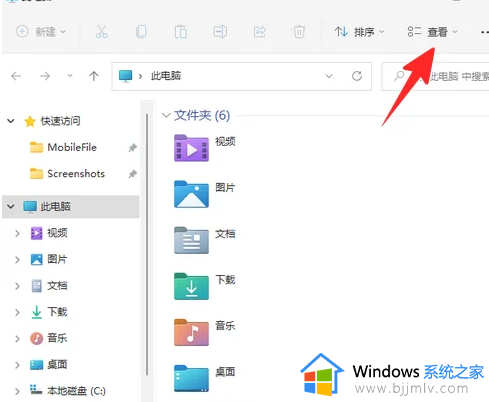
3、在弹出的菜单中,将鼠标移到“显示”上。
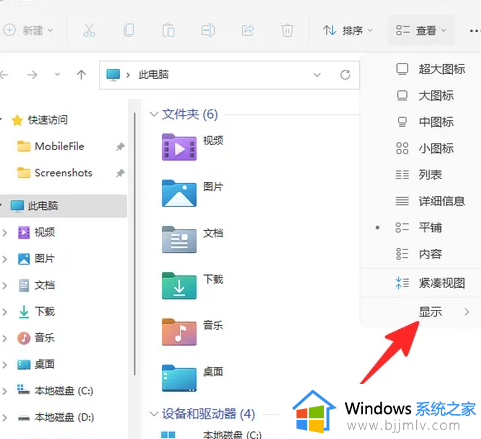
4、在出现的子菜单上,点击“预览窗格”。
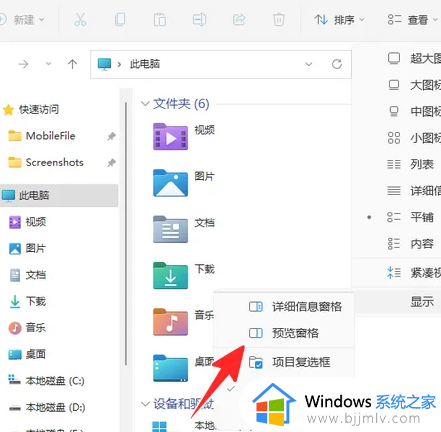
5、经过这样设置以后,我们只需点击选中文件,便可以在右侧窗格中预览文件的内容了。
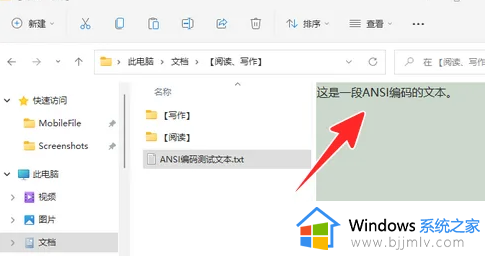
以上给大家介绍的就是windows文件夹怎么开启预览的详细方法,有需要的用户们可以学习上述方法步骤来进行开启,希望帮助到大家。